
如何把excel表格设置成隔一行填充颜色(Excel技巧:如何设置隔行填充颜色),如何把excel表格设置成隔一行填充颜色Excel是一款非常常用的办公软件,用...
如何把excel表格设置成隔一行填充颜色,Excel是一款非常常用的办公软件,用于处理和分析数据。在处理大量数据时,为了突出显示每一行的数据,我们有时会需要将表格的行设置成隔行填充颜色。这种视觉效果可以使数据更加清晰易读,而且有助于减少阅读和理解的困难。
要实现这个效果,下面将详细介绍如何在Excel中设置隔行填充颜色。
步骤一:选择表格
首先,打开你的Excel文件并选择你希望设置隔行填充颜色的表格。你可以点击表格的左上角来全选表格,或者你也可以仅仅选择部分表格。
步骤二:打开条件格式
在Excel的顶部菜单栏中,找到“开始”选项卡,并点击它。然后,在“样式”组中找到“条件格式”按钮,点击其下拉箭头,选择“新建规则”选项。
步骤三:设置规则
在规则设置对话框中,你需要选择“使用公式确定要设置的单元格格式”。接下来,在编辑框中输入以下公式:
=MOD(ROW(),2)=0
这个公式的含义是,对当前行进行求余运算,如果结果为0,则代表是偶数行,需要应用规则。
步骤四:设置格式
在规则设置对话框的下方,找到“选择格式”按钮,并点击它。然后,选择你喜欢的填充颜色,以及其他任意样式选项。点击确定按钮,即可完成设置。
步骤五:应用规则
点击规则设置对话框的确定按钮后,你会回到Excel的工作表。现在你会发现,每隔一行的表格行都会被设置成你所选择的填充颜色。
额外提示:
- 如果你希望调整已经设置好的隔行填充颜色,只需要重复前面的步骤,选择现有的规则进行修改。
- 如果你希望删除隔行填充颜色,只需要重复前面的步骤,选择现有的规则并点击删除按钮。
总结
如何把excel表格设置成隔一行填充颜色,通过以上步骤,你可以轻松地将Excel表格设置成隔一行填充颜色。这个简单技巧不仅能够提升表格的可读性,还能够使你处理数据时更加高效。
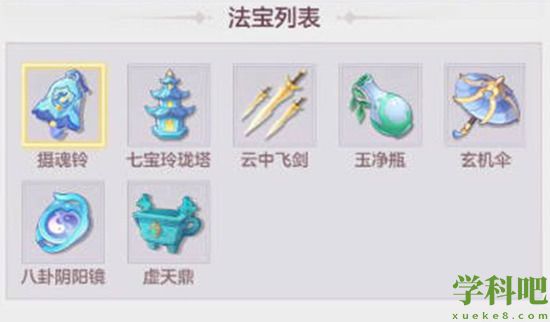 长安幻想法宝选择推荐怎么样
长安幻想法宝选择推荐怎么样
 成熟50 wx老狼大豆行情联系仙踪林欲求合作,不料遭到各大平台抵制
成熟50 wx老狼大豆行情联系仙踪林欲求合作,不料遭到各大平台抵制
 阿凡达2上映首日票房破亿能否救市(阿凡达2 上映)
阿凡达2上映首日票房破亿能否救市(阿凡达2 上映)
 坏显卡回收一般多少钱2022显卡一旦修过就废了吗(旧显卡回收多少钱一个)
坏显卡回收一般多少钱2022显卡一旦修过就废了吗(旧显卡回收多少钱一个)
 淘宝88会员淘气值不够怎么升级 淘宝88会员淘气值不够升级方法
淘宝88会员淘气值不够怎么升级 淘宝88会员淘气值不够升级方法
 4个最为明显的肠癌信号(屁多便血是不是肠癌的信号)
4个最为明显的肠癌信号(屁多便血是不是肠癌的信号)
4个最为明显的肠癌信号,人类癌症之一的肠癌通常是有这几个特点就是发病迅猛,病情隐匿,...
 泰拉瑞亚熔岩盔甲怎么获得(泰拉瑞亚熔岩套装怎么获得)
泰拉瑞亚熔岩盔甲怎么获得(泰拉瑞亚熔岩套装怎么获得)
泰拉瑞亚熔岩盔甲怎么获得很多玩家都想了解,泰拉瑞亚中有形形色色的盔甲套装,不同盔甲...
 揭秘《待嫁老爸演员表》:这些演员们如何将待嫁父亲形象演绎得入木三分?
揭秘《待嫁老爸演员表》:这些演员们如何将待嫁父亲形象演绎得入木三分?
《待嫁老爸演员表》是一部备受关注的电视剧,它以独特的剧情和精彩的演员表演赢得了观众...
 女人和女人在一起怼怼怼的:百合视频车车好快的车车
女人和女人在一起怼怼怼的:百合视频车车好快的车车
大家好,小编推荐的女人和女人在一起怼怼怼的是一款非常专业的线上看污神器,全网提供在...
 最近中文字幕2019视频1免费版
最近中文字幕2019视频1免费版
最近中文字幕2019视频1免费版是一款画质超清晰的播放软件,这里面收录的视频都是非常不错...